Cómo imprimir el Quicken 2015 registro de cheques
Puede imprimir un registro de cheques o un registro para cualquier otra cuenta de Quicken 2015. En primer lugar, mostrar el registro haciendo clic en el hipervínculo Cuentas-bar de la cuenta. Para imprimir un registro, siga estos pasos mágicos:
Conteúdo
- Elija el comando archivo-imprimir [nombre de la cuenta].
- (opcional) personaliza el registro impreso.
- Imprimir el registro.
- (opcional) exportar el informe en el disco si quieres.
- (opcional) dile a quicken páginas que desea imprimir.
- (opcional) color de tu mundo.
- (opcional) velocidad de comercio por la calidad.
- (opcional) dile a quicken a crujir la información para que se ajuste a través de la página.
- Haga clic en aceptar.
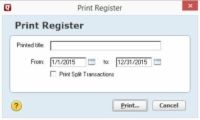
 Agrandar
AgrandarElija el comando Archivo-Imprimir [nombre de la cuenta].
El comando de menú Archivo que usted elija, por cierto, los nombres de su cuenta. Si la cuenta que aparece en el paso 1 es el nombre de Cheques, por ejemplo, el comando de menú Archivo es impresión de cheques. Después de elegir el comando de menú Archivo, por supuesto, Quicken muestra el cuadro de diálogo Imprimir Registro.
(Opcional) Personaliza el registro impreso.
Usted puede usar el cuadro de diálogo Registro de impresión para dar la impresión registrar un título (introduce algo en el cuadro Impreso Título) y para especificar el rango de transacciones. Si selecciona la casilla de verificación Imprimir transacciones divididas, Quicken imprime los detalles de los datos de transacciones de división.
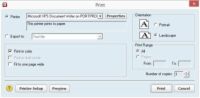
 Agrandar
AgrandarImprimir el registro.
Haga clic en el botón Imprimir de la ventana de diálogo Imprimir Registro. Quicken muestra el cuadro de diálogo Imprimir. Usted no tiene que perder el tiempo con este cuadro de diálogo. Si desea imprimir un pronto registro, haga clic en Aceptar. Por otra parte, si usted es el tipo de persona que le gusta perder el tiempo con este tipo de cosas, continuar con el resto de estos pasos.
(Opcional) Exportar el informe en el disco si quieres.
Para imprimir el informe en el disco como un archivo de texto, elija una de las siguientes opciones de la exportación Para la lista desplegable:
Archivo de texto si desea crear un archivo de texto, por ejemplo, cuando desea importar el registro en un programa de procesamiento de textos.
Delimitado por tabuladores (Excel Compatible) Disco de archivos, por ejemplo, cuando desea importar el registro en un programa de hoja de cálculo o base de datos. (Oooh... De lujo.. ..)
PRN (123-compatible) Disco de archivos, por ejemplo, cuando desea importar el registro en cualquier programa de hoja de cálculo que se abrirá archivos 1-2-3 (que, básicamente, significa cualquier programa de hoja de cálculo, como Microsoft Excel). Lotus 123, por cierto, era básicamente el primer programa de hoja de cálculo, super-popular y ampliamente utilizado hace dos décadas.
Si usted indica que desea un archivo de disco, después de que usted haga clic en el botón Exportar a iniciar el viejo proceso de exportación, Quicken muestra el cuadro de diálogo Crear disco de archivos. Este cuadro de diálogo le pide el nombre de archivo que Quicken debería crear como parte de la impresión del archivo en el disco y le pregunta donde desea almacenar el archivo.
Sólo tienes que introducir el nombre del archivo que desea en - usted lo adivinó - el cuadro de texto Nombre de archivo. (Utilice un nombre de archivo válido, por supuesto.) Utilice el cuadro de texto Guardar en para indicar dónde desea almacenar el archivo. Y, ¿qué hacer con el archivo de disco? Usted está en su propia aquí. . . .
(Opcional) Dile a Quicken páginas que desea imprimir.
Utilice los botones de opción Intervalo de impresión y cuadros de texto para limitar las páginas impresiones Quicken. ¿Cómo? Seleccione el botón de opción Páginas y escriba el rango de números de página que desea imprimir. Eso es bastante simple, ¿verdad?
(Opcional) Color de tu mundo.
Si usted tiene una impresora de color y desea imprimir el registro en color, seleccione la casilla de verificación Imprimir en color en el cuadro de diálogo Imprimir.
(Opcional) Velocidad de Comercio por la calidad.
Puede seleccionar la casilla de verificación Imprimir Modo Borrador en decirle a Quicken debería imprimir más rápido y pasar menos tiempo preocupándose por la calidad del trabajo de impresión. En otras palabras, puede utilizar esta casilla para comerciar calidad de impresión de la velocidad de impresión. La vida está llena de ventajas y desventajas, ¿no es así?
(Opcional) Dile a Quicken a crujir la información para que se ajuste a través de la página.
Haga clic en la casilla de verificación Ajustar ancho de una página a decirle a Quicken que desea su información de registro para adaptarse a lo ancho de la página.
Haga clic en Aceptar.
Quicken finalmente imprime el registro. Todo lo que es, en realidad, es sólo una copia impresa de la misma información de cuenta detalle que se ve en la pestaña Transacciones.






